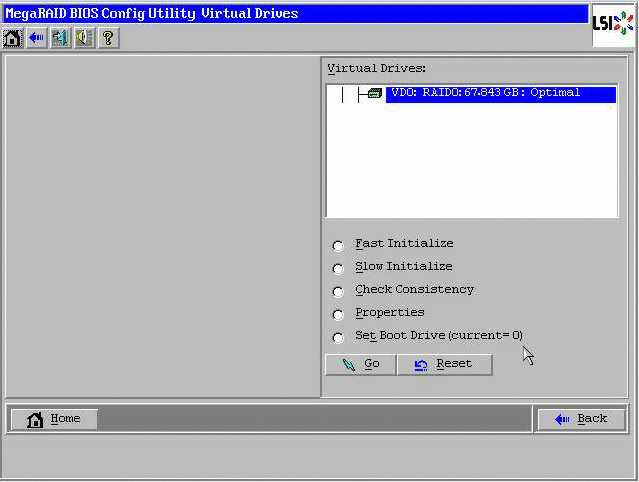Guide d'installation du serveur Sun Fire X4800 pour Oracle VM |

|
Site Web d'information sur le produit
À propos de cette documentation (PDF et HTML)
Commentaires à propos de la documentation
Introduction à l'installation d'Oracle VM
Tâches préliminaires à l'installation d'un SE
Comment effacer le disque dur d'initialisation
Comment créer un disque virtuel
Sélection de la méthode de distribution du support
Installation locale en accédant à la console via le port vidéo ou série
Installation à distance en accédant à la console avec ILOM
Comment se procurer le logiciel Oracle VM
Comment installer Oracle VM Server
Après avoir créé une unité de disque virtuelle, vous devez définir celle-ci comme disque d'initialisation si vous comptez y installer le système d'exploitation.
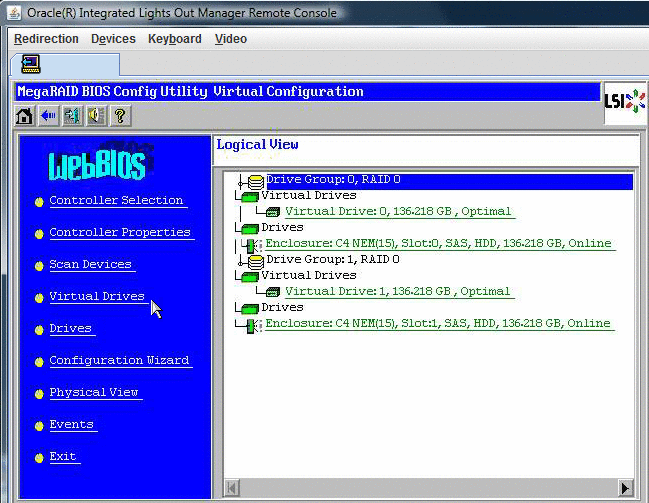
L'écran MegaRaid BIOS Config Utility Virtual Drives Configuration (Utilitaire de configuration du BIOS MegaRaid - Configuration des unités de disque virtuelles) apparaît.
Si l'option Set_Boot Drive (current=none) figure dans la liste, le disque d'initialisation n'est pas défini.